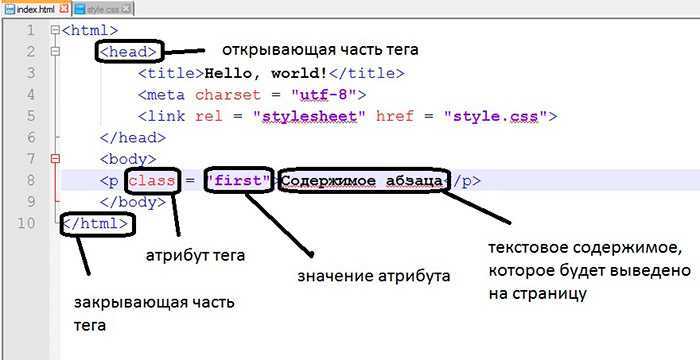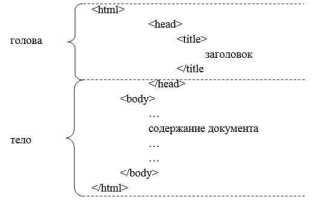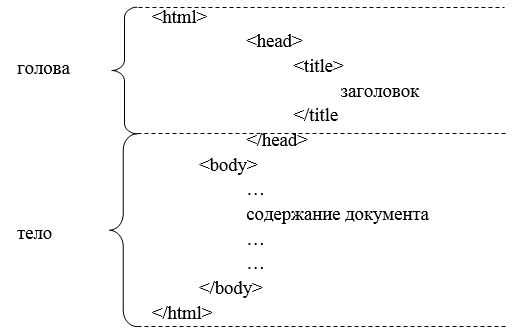
HTML-теги воспринимаются браузером как команды разметки, поэтому при их прямом вводе в документ они интерпретируются, а не отображаются. Чтобы вывести тег как обычный текст, необходимо экранировать специальные символы: вместо символа < использовать <, а вместо > – >.
Пример: чтобы отобразить тег <div> в браузере, следует написать <div>. Это преобразует управляющие символы в символьные сущности, благодаря чему они теряют свою функцию и становятся обычным текстом.
Для полного отображения HTML-кода в тексте также нужно учитывать кавычки и амперсанд. Внутри HTML-атрибутов двойные кавычки заменяются на ", одиночные – на '. Символ амперсанда сам по себе используется в обозначении сущностей, поэтому его экранируют как &.
Если требуется отобразить сразу несколько строк HTML-кода, целесообразно использовать тег <pre> внутри HTML-документа. Он сохраняет форматирование и позволяет включать экранированные теги в читаемом виде. Но даже внутри <pre> все специальные символы всё равно должны быть заменены на соответствующие сущности.
Почему теги не отображаются как текст в браузере
Если ввести <h1>Пример</h1> в HTML-документ, браузер создаст заголовок первого уровня со словом «Пример», а не выведет текст <h1>Пример</h1> в интерфейсе. Это стандартное поведение парсера HTML, определённое спецификацией W3C и реализованное во всех современных движках: Blink, WebKit, Gecko.
Чтобы вывести HTML-тег как текст, необходимо экранировать угловые скобки. Используются специальные символы: < вместо < и > вместо >. Например, для отображения <p> в виде текста нужно написать: <p>.
Способы экранирования угловых скобок в HTML
Чтобы представить угловые скобки (< и >) в HTML как обычный текст, необходимо использовать специальные символы или сущности. Это важно для предотвращения ошибок при интерпретации браузером, а также для правильного отображения текста на веб-странице.
Для экранирования символов используются следующие сущности:
< – символ «меньше», который заменяет открывающую угловую скобку (<).
> – символ «больше», который заменяет закрывающую угловую скобку (>).
Эти сущности можно вставлять в любой части HTML-кода, где необходимо отобразить угловые скобки, например, в описаниях, комментариях или кодах. Например, если нужно вывести тег <div> как текст, его запись будет выглядеть как <div>.
Кроме этого, существуют другие способы экранирования, такие как использование сущности & для амперсанда (&), чтобы избежать конфликтов с другими символами. Например, строка <script> может быть записана как <script>.
Важно помнить, что экранирование необходимо только для случаев, когда угловые скобки не должны интерпретироваться как HTML-теги. В остальных случаях такие символы можно использовать без изменений.
< – это эквивалент символа «<", а > – символа «>». Включив их в HTML-код, вы сможете отобразить теги как текст, не рискуя нарушить структуру страницы.
<div>Это текст внутри тега</div>
Если вы хотите включить код с тегами в документ и избежать его интерпретации браузером, обязательно применяйте эти сущности для угловых скобок. Это предотвратит случайное выполнение HTML-кода и обеспечит корректное отображение.
Отображение тегов внутри элемента <code> и <pre>
Для отображения HTML-тегов как обычного текста, не интерпретируемого браузером, используются элементы и
. Они предназначены для разных сценариев, но оба помогают сохранить видимость исходного кода.Использование элемента <code>
Элемент
используется для выделения фрагментов кода, которые должны отображаться как текст, а не быть выполнены браузером. Он автоматически применяет моноширинный шрифт, что улучшает читаемость кода, но не влияет на его обработку. В отличие от других тегов,не сохраняет форматирование (например, отступы или разрывы строк).
- Чтобы показать тег как текст в
, его нужно экранировать, например, заменив символы "<" и ">" на < и > соответственно. - Использование
идеально подходит для коротких фрагментов кода, когда не требуется сохранять его точное форматирование.
Использование элемента <pre>
Элемент
сохраняет все пробелы и переводы строк, что делает его удобным для отображения больших фрагментов кода или текста, где важна точная структура. В отличие от , сохраняет форматирование, включая отступы, что полезно при демонстрации структурированного кода, например, JavaScript, Python или CSS.
- Вместо экранирования символов, как в
, в можно просто вставить HTML-теги в их обычной форме. Однако они все равно не будут выполнены браузером.
- Можно комбинировать
с , чтобы отобразить код с сохранением форматирования и в моноширинном шрифте.
Пример использования
<html>
<head>
<title>Пример</title>
</head>
<body>
<h1>Заголовок</h1>
<p>Текст</p>
</body>
</html>
Этот пример показывает, как правильно экранировать HTML-теги внутри и сохранять форматирование с помощью
. Важно помнить, что не интерпретирует HTML-теги, а просто отображает их как текст.
Рекомендации
- Используйте
для небольших фрагментов кода, когда нужно просто показать пример.
- Для отображения больших блоков кода с сохранением форматирования используйте
.
- Не забывайте экранировать специальные символы, такие как < и >, чтобы избежать их интерпретации браузером.
Как вывести HTML тег с помощью JavaScript без его обработки
Для того чтобы вывести HTML тег как обычный текст в JavaScript, необходимо предотвратить его интерпретацию браузером. Это можно сделать, преобразовав тег в строку, используя методы работы с текстом.
Одним из способов является использование функции document.createTextNode(). Этот метод создаёт текстовый узел, который будет отображён как строка, а не интерпретирован как HTML тег.
Пример кода:
var text = '<div>Это пример</div>';
var node = document.createTextNode(text);
document.body.appendChild(node);
В этом примере текстовое содержимое с символами < и > будет выведено как обычный текст, а не как HTML элемент. Браузер не обработает строку как тег, а отобразит её как символы.
Пример использования:
Этот метод полезен, когда нужно вставить текст с HTML тегами, но не хотите, чтобы они были интерпретированы как элементы документа.
Другим подходом является экранирование символов, таких как < и >, которые обычно интерпретируются как начало и конец тегов. Для этого можно использовать функцию замены символов в строке.
Пример:
var htmlString = 'Пример тега
';
var escapedString = htmlString.replace(//g, '>');
document.getElementById('example').innerText = escapedString;
В данном примере символы < и > заменяются на их эквиваленты в HTML, предотвращая обработку как тегов.
При создании обучающих материалов важно показать HTML-теги в виде обычного текста, чтобы пользователи могли понять структуру кода без его выполнения. Для этого используется несколько методов представления тегов в документах.
2. Использование тега <code> позволяет выделить код и отобразить его как текст. Это помогает сохранять форматирование и при этом предотвращать выполнение HTML-тегов. Например: <h1>Заголовок</h1>.
3. Вложенность тегов для демонстрации. Чтобы показать примеры вложенных HTML-элементов, нужно аккуратно применять экранирование. Например, чтобы отобразить следующий код:
<ul><li>Пункт 1</li><li>Пункт 2</li></ul>, используйте экранированную запись для каждого элемента.
4. Использование кавычек для атрибутов. В HTML-страницах атрибуты тегов обычно заключаются в кавычки. Чтобы показать это в статьях, можно использовать экранирование кавычек или заменить их на HTML-сущности: " и '. Пример: <a href="https://example.com">Ссылка</a>.
<div>
<h1>Заголовок</h1>
<p>Текст параграфа</p>
</div>
Используя эти методы, можно легко и корректно представить HTML-код в статьях и обучающих материалах, избегая его выполнения и обеспечивая понимание структуры для читателей.
Типичные ошибки при попытке вывести HTML теги и как их избежать
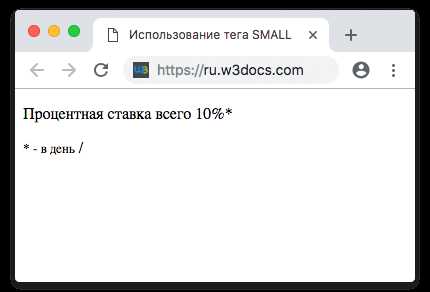
При работе с HTML важно правильно отображать теги в виде обычного текста, чтобы избежать неправильного интерпретирования браузером. Рассмотрим основные ошибки, которые часто встречаются при попытке вывести HTML теги на страницу.
- Ошибка 1: Неправильное использование символов < и >. В HTML эти символы являются частью синтаксиса тега, поэтому они не могут быть выведены напрямую. Вместо них следует использовать HTML-сущности: < для < и > для >.
- Ошибка 2: Недостаточное экранирование специальных символов. HTML имеет несколько зарезервированных символов, таких как &, ", ', которые должны быть экранированы. Используйте & для &, " для ", ' для '. Например, если вы хотите вывести текст
, нужно записать его как <div>.
Вопрос-ответ:
Как можно вывести HTML тег в тексте, не преобразуя его в элемент страницы?
Для того чтобы показать HTML тег как обычный текст на веб-странице, нужно использовать специальные символы, называемые "сущностями". Вместо символов "<" и ">", которые в HTML обозначают начало и конец тега, можно использовать их кодированные аналоги: "<" для "<" и ">" для ">". Таким образом, код HTML тега будет отображаться как текст, а не как элемент.
Почему HTML теги не отображаются на странице, а выполняются?
HTML теги выполняют свою основную роль — форматирование страницы. Когда вы пишете тег, например,
или
, браузер интерпретирует его как указание на оформление текста, а не как текст. Это происходит потому, что браузер распознает эти символы как начало разметки, а не как части текста, который должен отображаться. Чтобы предотвратить выполнение тега, необходимо экранировать его, как описано в предыдущем ответе.
Как избежать выполнения HTML тегов в тексте на странице?
Чтобы избежать выполнения HTML тегов и заставить их отображаться как обычный текст, нужно использовать экранирование символов. Например, если вы хотите показать тег
на странице, его нужно записать как
. Аналогично, другие символы, такие как амперсанд (&), также требуют экранирования. Важно помнить, что это необходимо делать для каждого символа, который может быть интерпретирован браузером как часть HTML.
Как вывести HTML тег в тексте с помощью JavaScript?
В JavaScript для того, чтобы вывести HTML тег как текст, можно использовать метод textContent или innerText для элемента. Пример: вы можете создать элемент на странице, например, div, и присвоить его свойству textContent строку, содержащую HTML тег. Это гарантирует, что тег будет отображаться как текст, а не будет интерпретирован браузером. Пример кода: document.getElementById("example").textContent = "
Этот тег не будет выполнен
";.
Есть ли способ выводить HTML теги без использования сущностей?
Если вы хотите вывести HTML теги как текст, без использования сущностей, можно использовать элемент
, который сохраняет форматирование текста, но теги все равно будут интерпретироваться. Однако, для того чтобы теги отображались корректно, их нужно обязательно экранировать с помощью символов сущностей. Это единственный способ безопасно вывести теги без их выполнения в HTML.
Как вывести HTML тег как обычный текст на веб-странице?
Для того чтобы вывести HTML тег как обычный текст на веб-странице, необходимо использовать специальные символы, которые заменяют стандартные угловые скобки. Для этого можно воспользоваться HTML сущностями. Например, чтобы вывести тег <div> в браузере, нужно использовать его сущности: <div>. Таким образом, текст будет отображаться именно как набор символов, а не как HTML элемент, который браузер интерпретирует.
Почему при использовании угловых скобок в HTML код не отображается как текст?
Когда вы пишете текст с угловыми скобками, например, < или >, браузер интерпретирует это как часть HTML тега, а не как обычный текст. Это связано с тем, что HTML теги всегда заключаются в такие скобки, и браузер ожидает увидеть в них команды, а не текст. Чтобы вывести такие символы как текст, следует использовать HTML сущности, такие как < для левой скобки и > для правой. Это позволит браузеру воспринимать их как обычные символы, а не как часть тега.